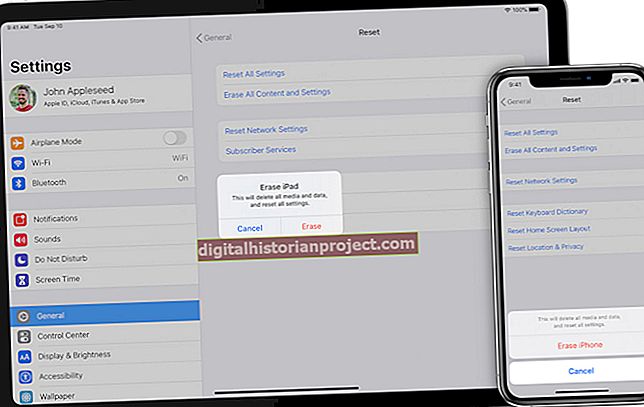O Android tem um aplicativo chamado "ES File Explorer" que permite que você se conecte a uma pasta compartilhada do Windows Homegroup e carregue ou baixe arquivos. Você deve ter Wi-Fi em sua casa ou escritório, para que o Android possa se conectar à rede sem fio. O aplicativo Android se conecta à pasta compartilhada. Este processo é útil se você perdeu o cabo USB e não consegue se conectar à área de trabalho local usando um cabo.
1
Clique no ícone “Computador” no menu “Iniciar” do Windows. Clique com o botão direito na pasta ou unidade que deseja usar para compartilhar arquivos com o dispositivo Android. Clique em “Adicionar um local de rede”. Uma janela de configuração é aberta.
2
Clique em “Next” na janela aberta que exibe a localização do IP do computador. Digite um nome de usuário e senha para acesso à pasta e um nome que aparece na lista de redes no Android. Clique em “Concluir” para configurar o compartilhamento no Windows.
3
Toque no botão "Configurações" no seu dispositivo Android. Toque na opção "Redes sem fio e outras". Toque em "Configurações de Wi-Fi" e selecione um nome de ponto de acesso Wi-Fi para conectar. Se for necessária uma senha, digite a senha e clique em "Conectar" para se conectar à rede.
4
Toque no ícone ES File Explorer na tela inicial do seu Android. Toque na guia "LAN" para criar uma nova conexão. Toque em "Novo" para abrir uma janela de configuração. Toque em "Scan" para verificar automaticamente a lista de redes abertas.
5
Toque no nome da rede que você configurou anteriormente no seu computador Windows. Digite o nome de usuário e a senha para acessar o recurso compartilhado. O aplicativo Android retorna à tela principal. Toque na guia "Local" para ver uma lista de arquivos no Android.
6
Toque no arquivo que deseja transferir. Escolha uma atividade da lista. Por exemplo, toque em "Copiar" para copiar o arquivo para o seu computador Windows.